【Illustrator】吹き出しの作り方【新人デザイナー向け】
Creative21
NexOut
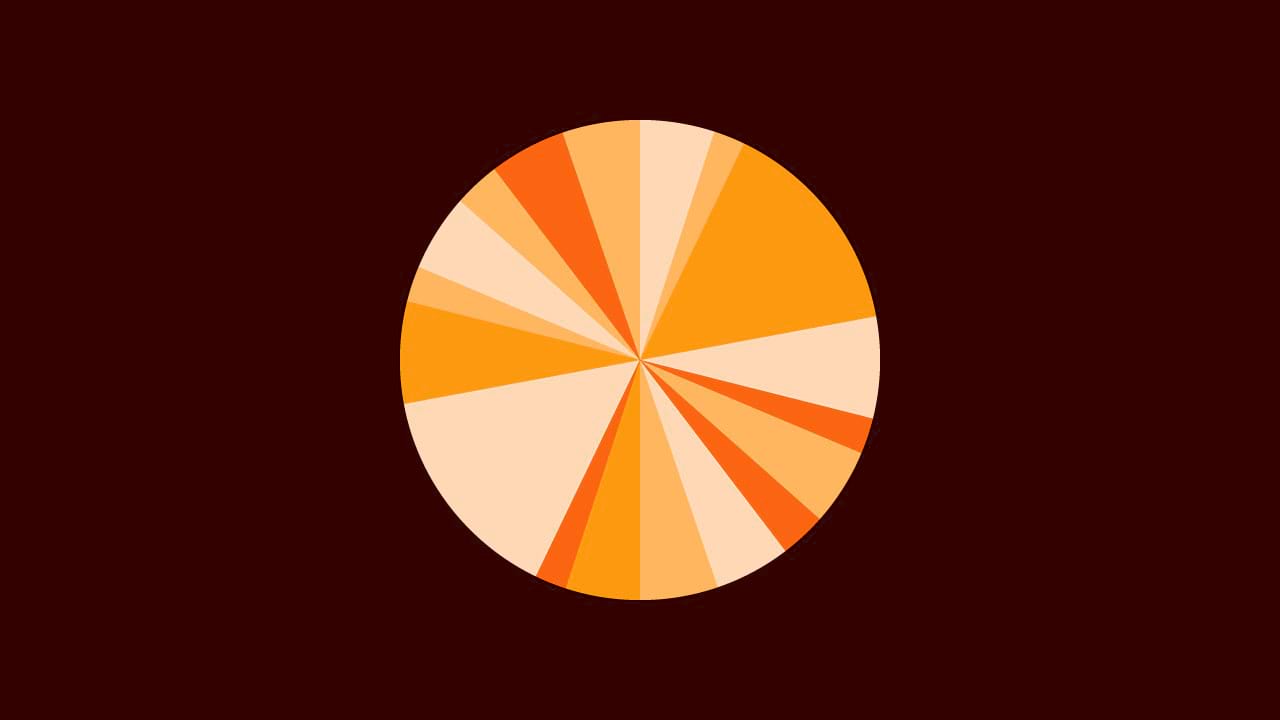
Illustratorでランダムな放射線を作りたい。
どうやってランダムな放射線を作るのか分からない。
こういった疑問に答えるよ!

やぁ!みんな!元気?
デザイナーの@岸岡直哉です。
Youtube
目次

ツールバーから「ペンツール」を選択!
ドキュメント上でShiftを押しながら二点をクリック!
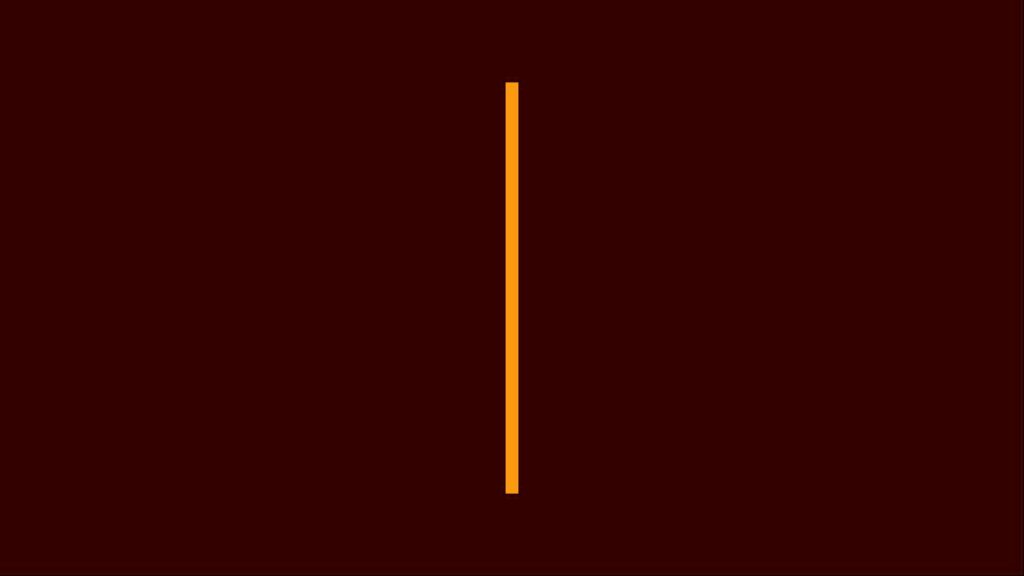
こんな感じになったね!
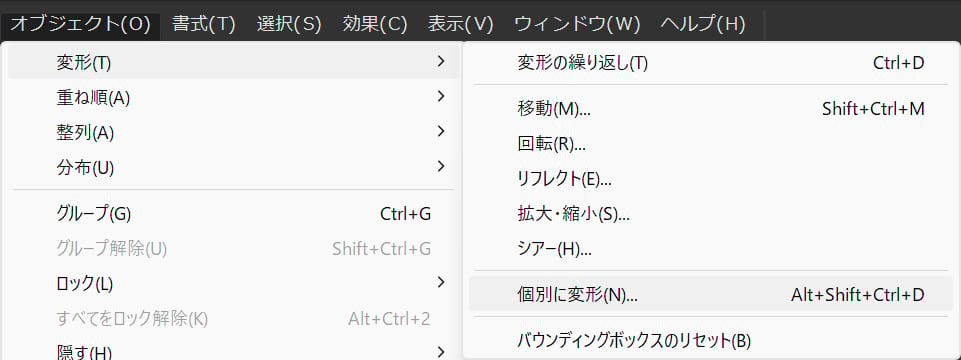
メニューバーの「オブジェクト」→「変形」→「個別に変形」を選択!

角度=「360°」ランダムにチェックを入れて「コピー」を選択!
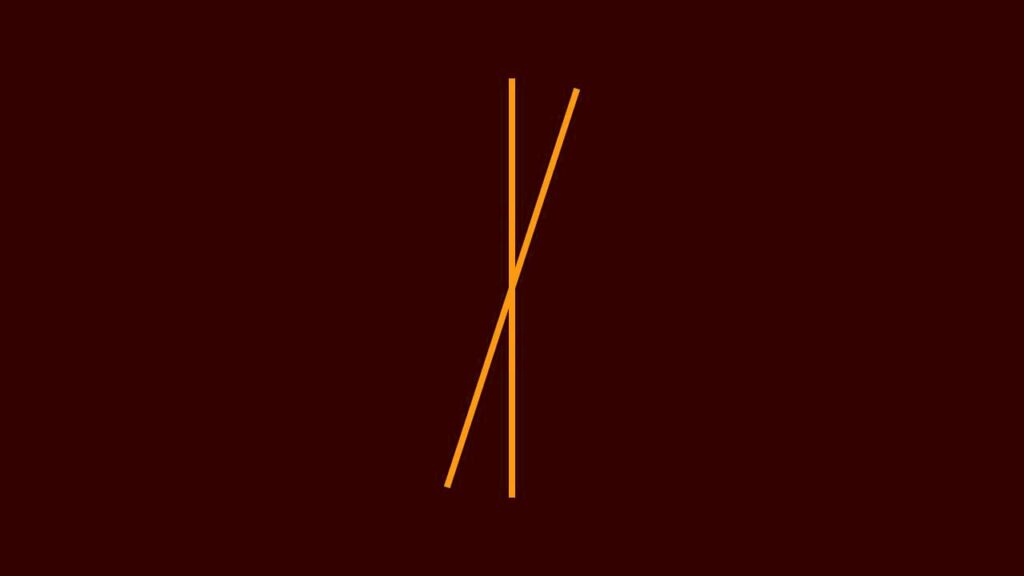
こんな感じでランダムな位置にコピーされたね!
OS毎の下記のコマンドを何度か入力!
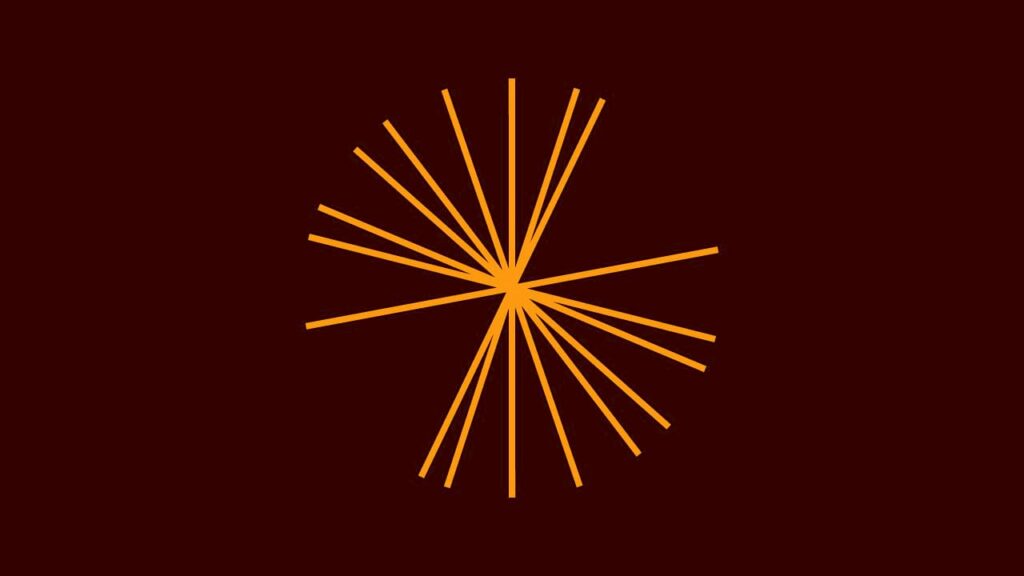
こんな感じになったね!
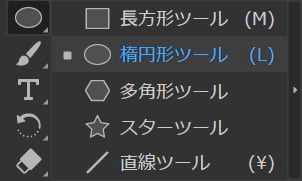
ツールバーから「楕円形ツール」を選択後、ドキュメント上でクリック!
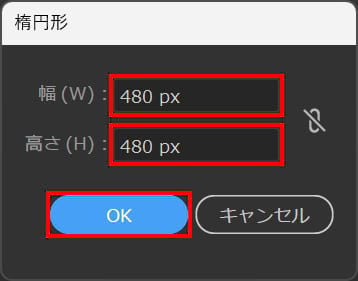
幅=「480px」高さ=「480px」としてOK!
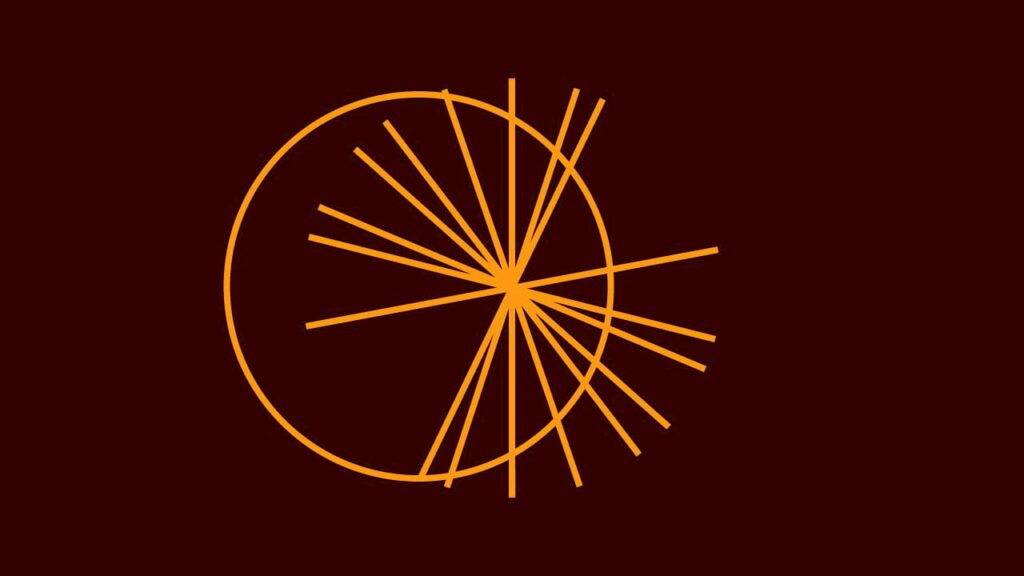
こんな感じになったね!
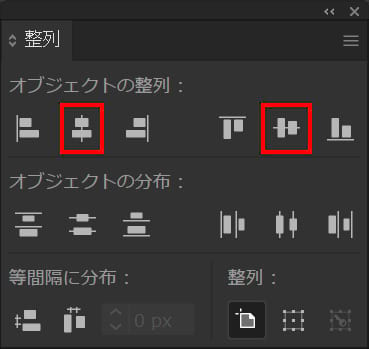
整列パネルから、「水平方向中央揃え」、「垂直方向中央揃え」を選択!
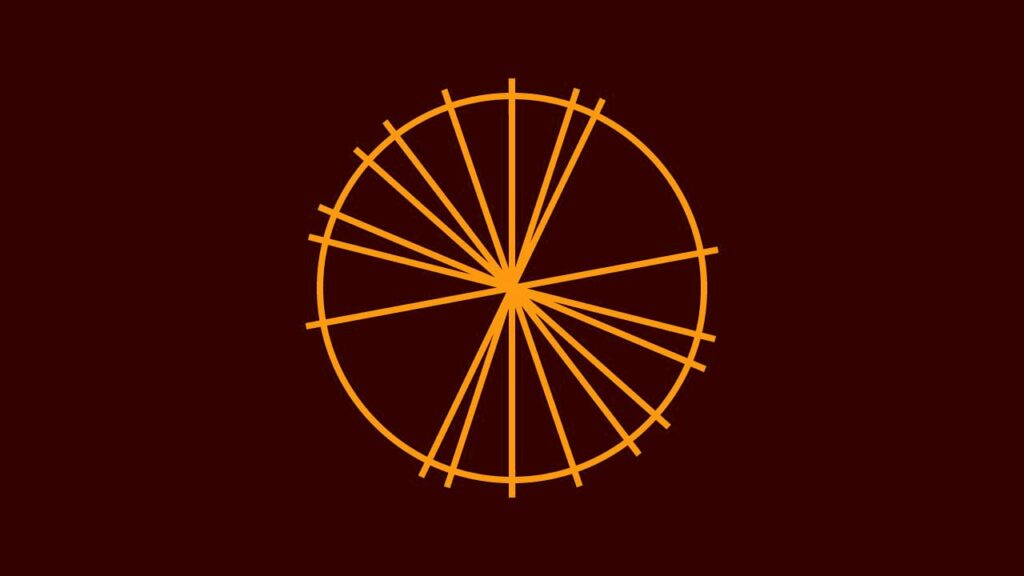
こんな感じになったね!

ツールバーから「選択ツール」を選択!
選択ツールのショートカットはこんな感じ。
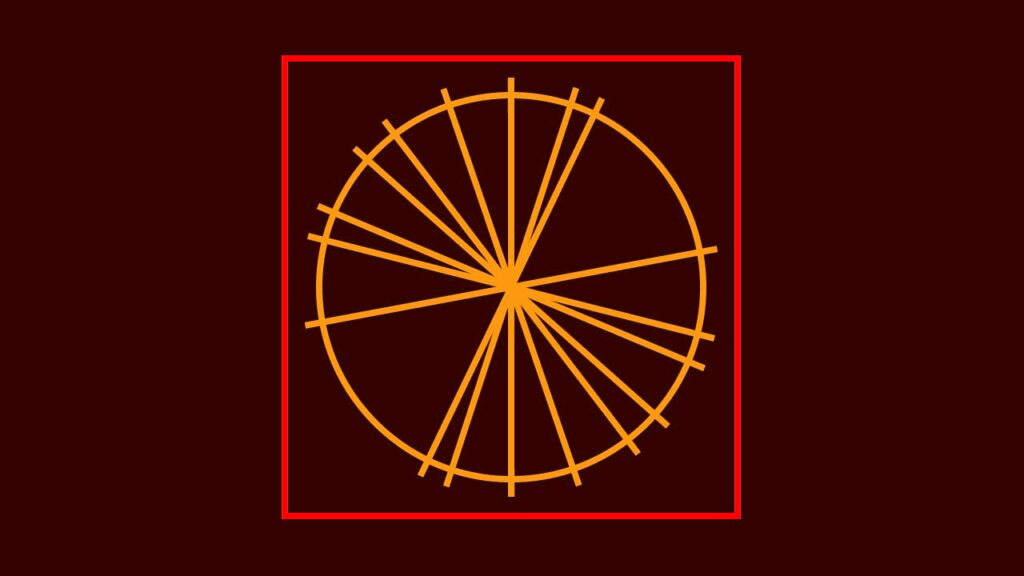
全てを囲う様にドラッグ!

「塗り」と「線」を無しに変更!
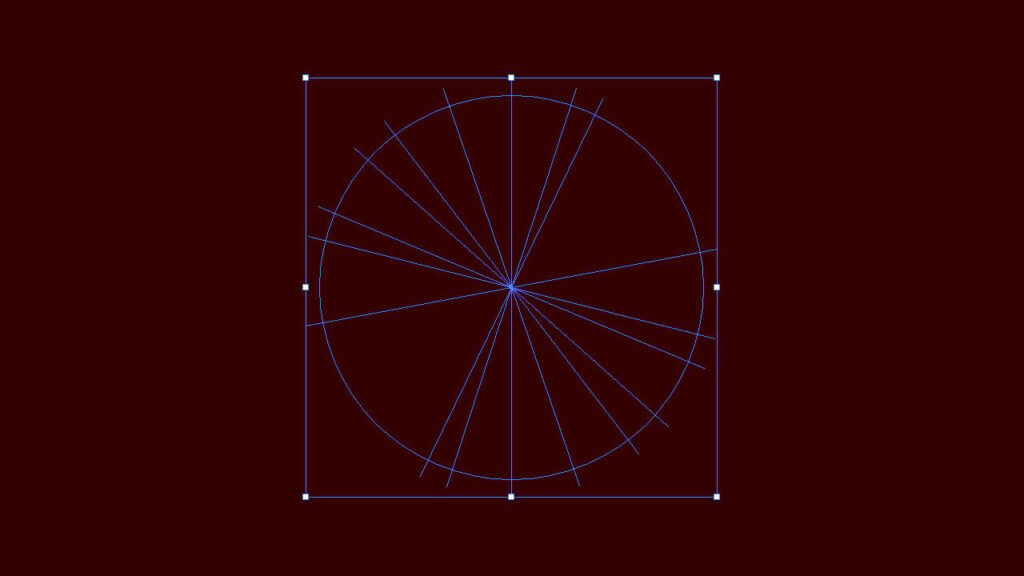
こんな感じになったね!

ツールバーの下の方にある三点リーダーを選択!
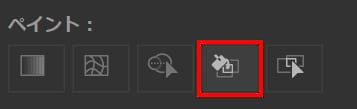
ライブペイントツールを選択!
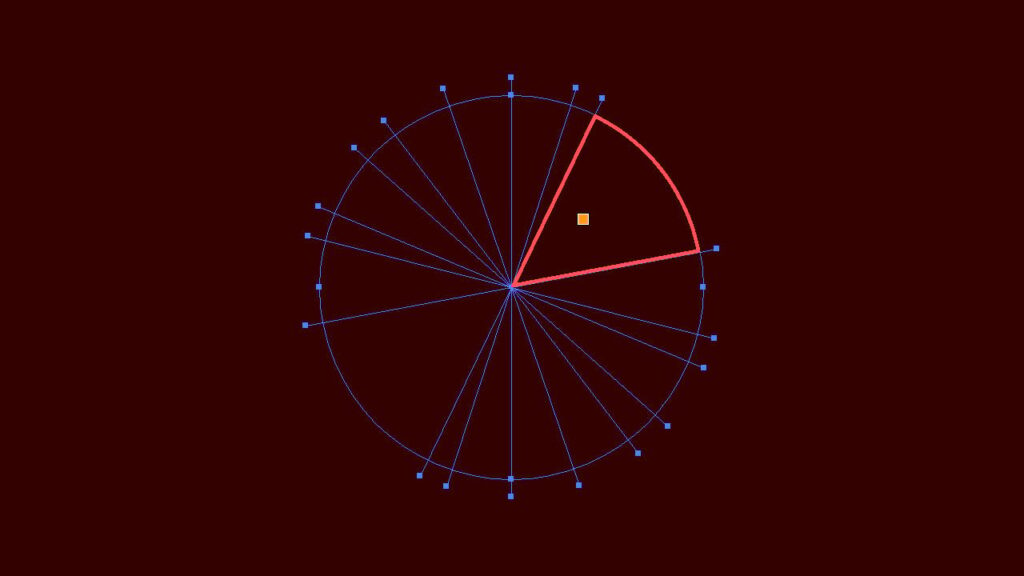
塗りたい部分でクリック!
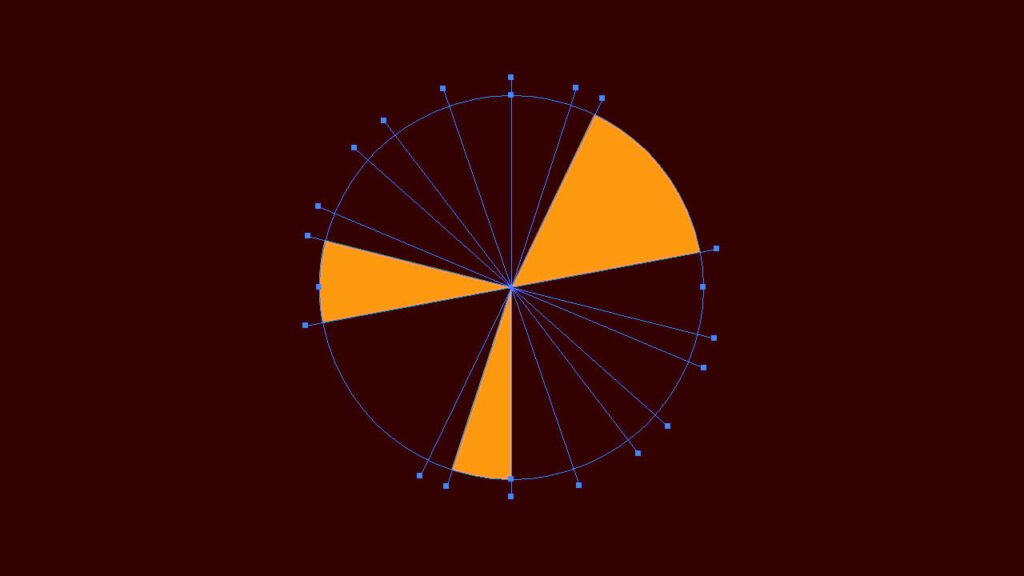
こんな感じになったね!
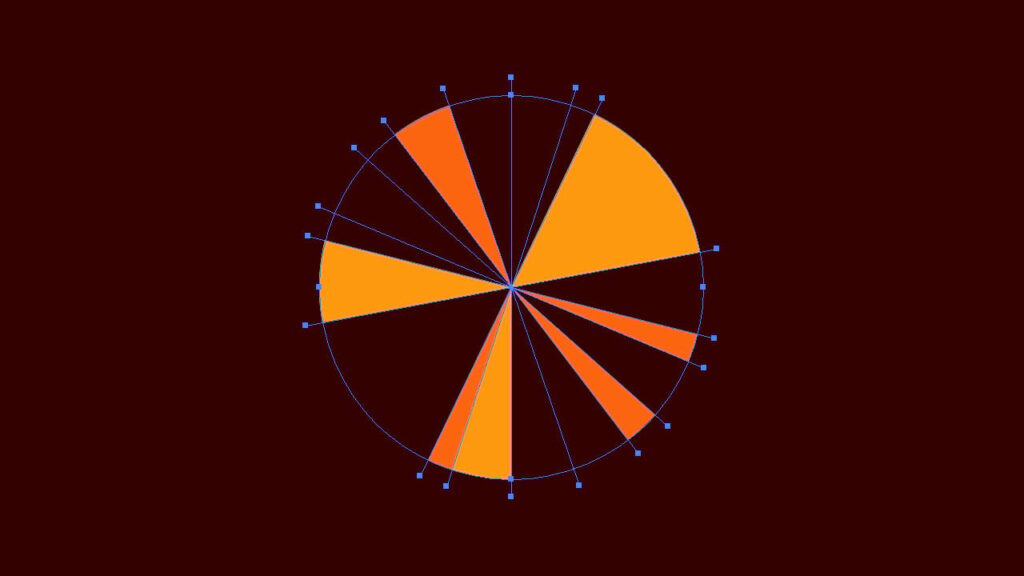
色を変更して同じ様に違う部分を塗っていこう!
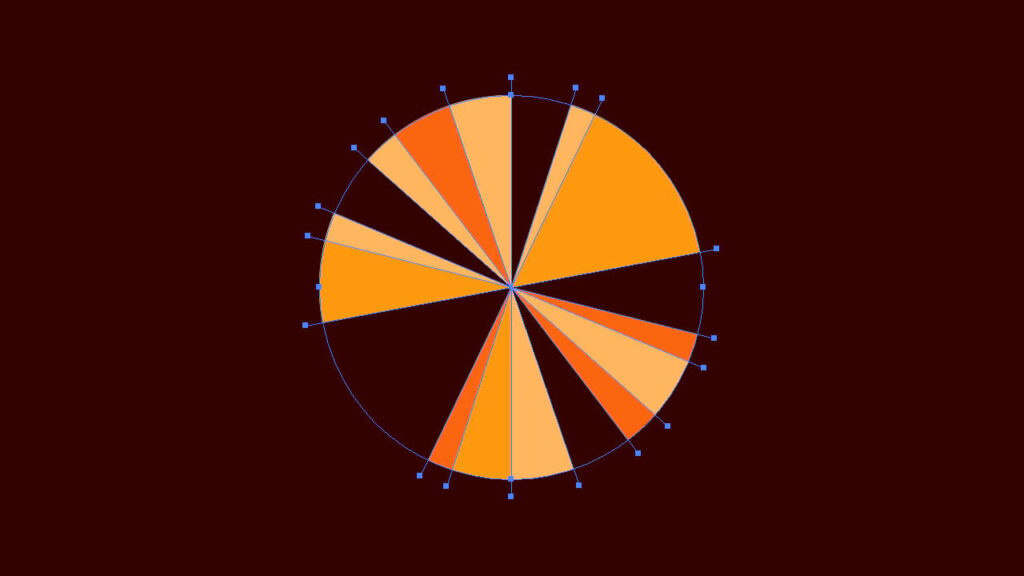
こんな感じになったね!
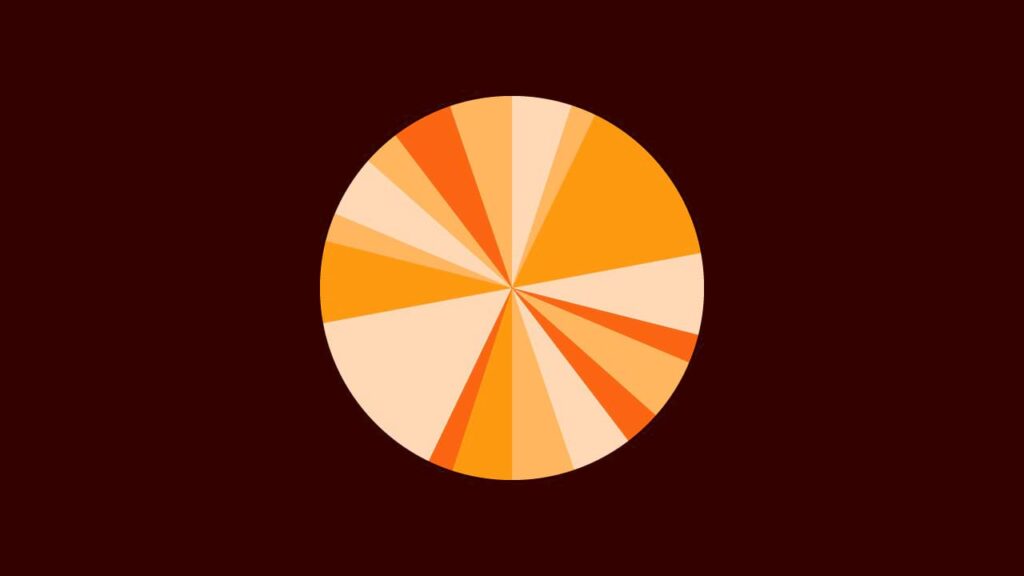
これでIllustratorでランダムな放射線を作ることができたね!